
steam怎么登陆dota Dota2国服Steam登录教程
发布时间:2023-12-24 10:30:31 来源:三公子游戏网
Steam怎么登录Dota2国服是许多玩家在开始玩Dota2时常会遇到的问题,Dota2作为一款热门的多人在线游戏,需要通过Steam平台登录才能进行游戏。对于一些刚接触游戏的新手来说,Steam的登录过程可能会有一些困惑。本文将为大家详细介绍如何登录Dota2国服,帮助玩家们顺利进入游戏世界。无论是已经使用过Steam平台的老玩家,还是初次接触的新手,都可以通过本文轻松了解并掌握登录Dota2国服的方法。
Dota2国服Steam登录教程
方法如下:
1.新安装的steam打开后会有更新,等更新完就可以了 ,在Steam上登陆你的steam账号 (也就是dota2账号)。
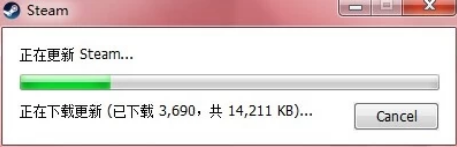
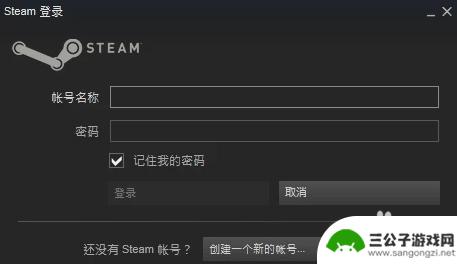
2.进入steam界面,单击“查看”中的“设置”。
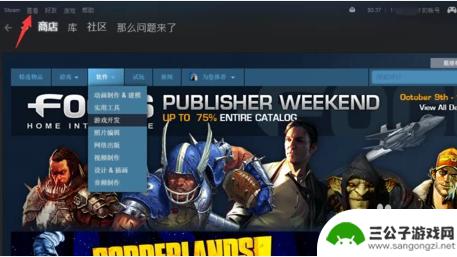
3.选择“下载”,内容库的“steam库文件夹”。
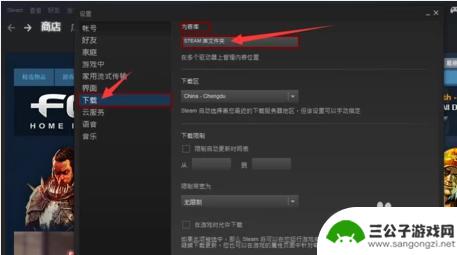
4.点击“添加库文件夹”。
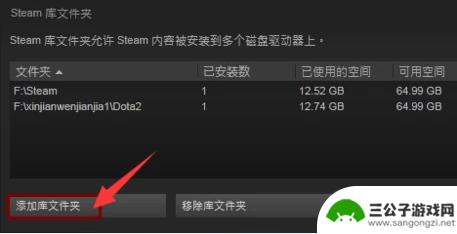
5.我的steam是安装在“F盘”上的,所以你们看到是“F:\Steam ”,若steam安装在“C 盘”则显示“C:\Steam ”。
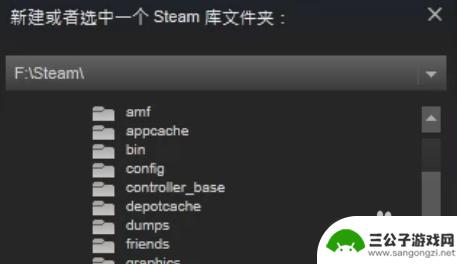
6.选择"F盘"(若DOTA2安装在“C盘”,则选择“C盘”)。本人steam和DOTA2都是安 装在“F盘”上的。
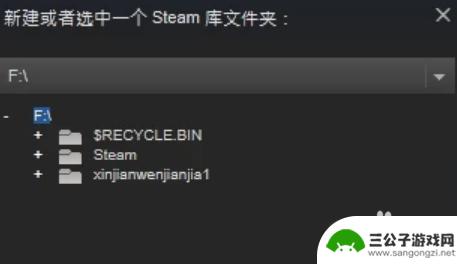
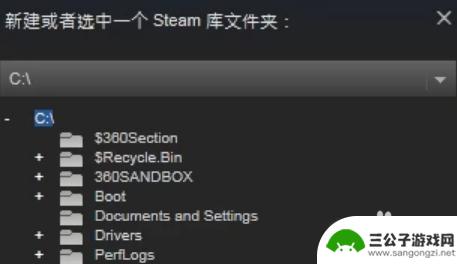
7.然后选择“xinjianwenjianjia1”,再选择“Dota2”,点击“选择”。本人是把DOTA 2安装在“F盘”下的“xinjianwenjianjia1”这个文件夹里面(DOTA2安装目录必须为 纯英文目录下)。
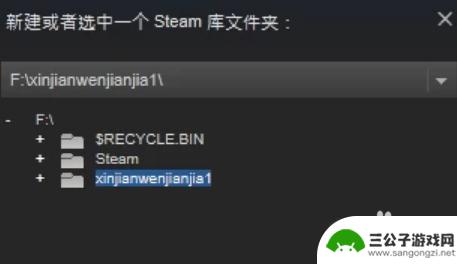
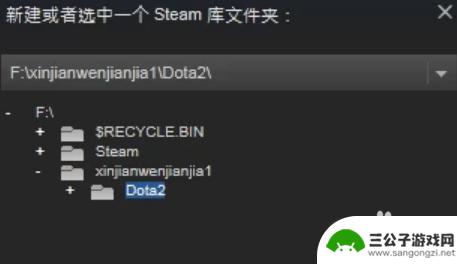
8.这时Steam文件库中会多了个“F:\xinjianwenjianjia1\Dota2”。然后逐层关闭。
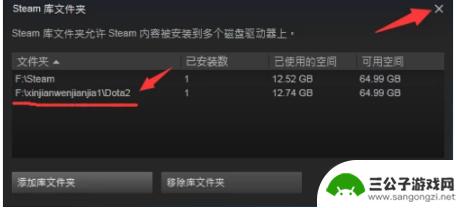
9.返回至steam界面,单击“库”中的“游戏”。
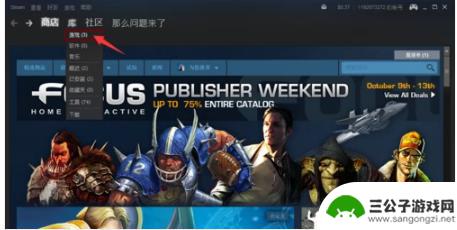
10.以上步骤是把你安装好的Dota2 加进Steam(用Dota2打开进去是国服,通过Steam打 开进去的是国际服),若想通过Steam打开进去的是国服,则需要加代码。将鼠标 移至“Dota2”右击“属性”。
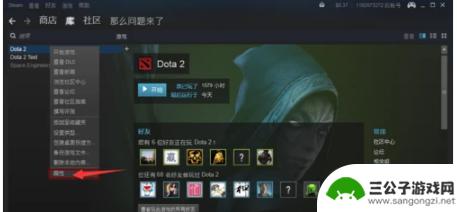
11.选择“常规”,点击“设置启动项”。
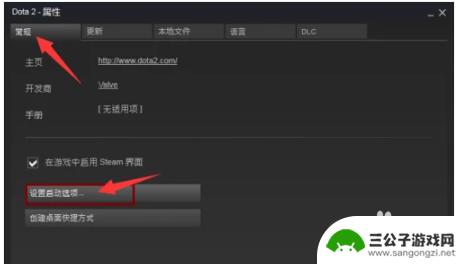
12.在文本框输入“-perfectworld -console”,点击“确定”。“-perfectworld”是打开 国服的代码,“ -console”是关闭启动画面中的阀门男。
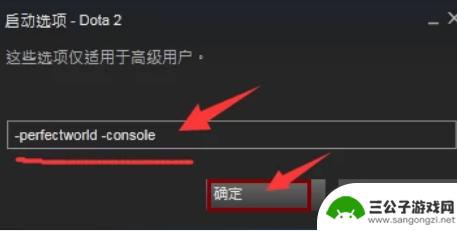
13.然后点击“关闭”,返回之前页面。
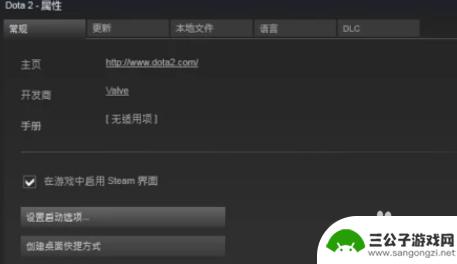
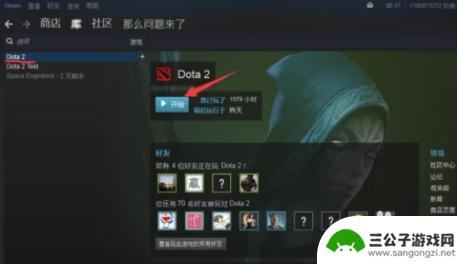
14.单击“开始”,就可以玩耍了。
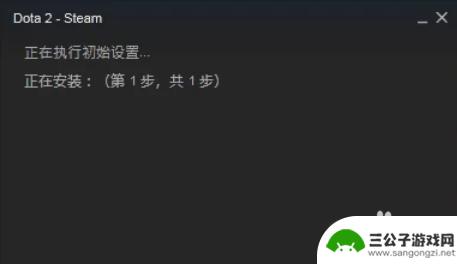
以上就是登录 Dota2 的 Steam 的方法,如有更多精彩内容,请继续关注。
热门游戏
-
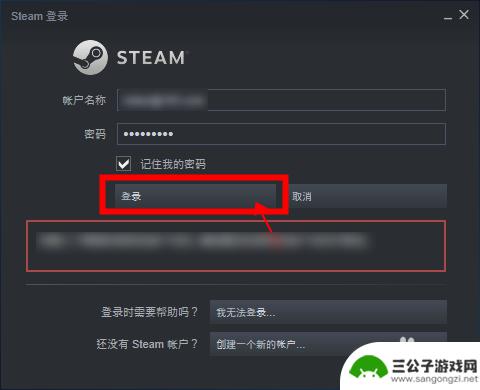
steam登陆过程 Steam首次登录怎么操作步骤
在现如今的游戏市场中,Steam已经成为了最受欢迎和广泛使用的游戏平台之一,对于一些新手来说,Steam的登录过程可能会有些困惑。作为首次登录Steam的用户,我们应该如何操作...
2024-02-17
-

steam大屏幕模式登陆怎么 Steam如何进入大屏模式教程
steam大屏幕模式登陆怎么,Steam是一个广受欢迎的游戏平台,为数百万玩家提供了一个交流、购买和下载游戏的平台,除了在电脑上使用Steam进行游戏外,它还提供了一种特殊的功...
2023-10-04
-
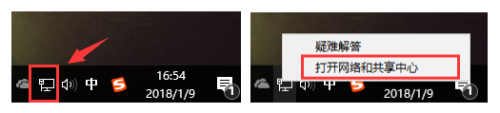
网页steam无法登录 无法在Steam网页上登陆账号怎么办
网页steam无法登录,Steam是全球最大的数字游戏发行平台之一,拥有庞大的用户群体和丰富多样的游戏资源,有时候我们可能会遇到一些问题,比如无法在Steam网页上登录账号。这...
2023-11-29
-
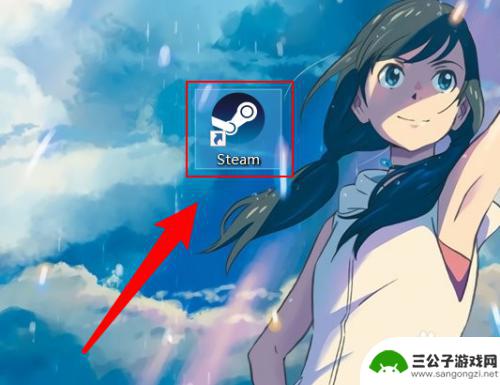
steam经查看 steam最近登入记录在哪里查看
steam经查看,近日,有不少Steam用户纷纷关注起了自己的账号登入记录,大家都想知道自己的Steam账号最近是否被他人非法登陆过,以保障账号的安全。究竟Steam的最近登入...
2023-11-26
-
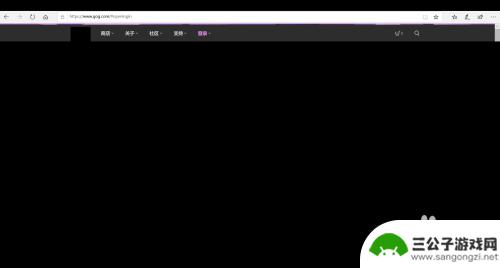
steam昆特牌要如何登录 昆特牌steam版登录教程
昆特牌是一款深受玩家喜爱的策略卡牌游戏,而在Steam平台上,玩家可以更方便地体验到这款游戏的乐趣,要如何登录昆特牌的Steam版呢?在这篇文章中我将为大家分享一下昆特牌Ste...
2024-01-19
-
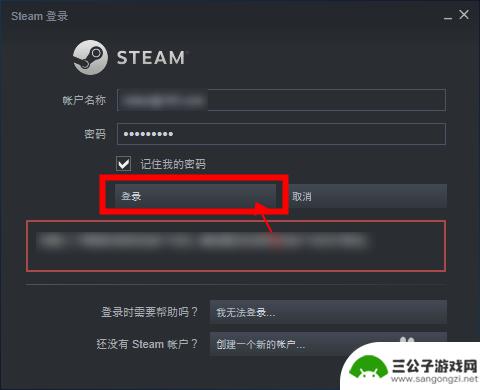
steam第一次登录 Steam首次登录教程
Steam是一款备受玩家喜爱的游戏平台,通过该平台,玩家可以轻松地浏览、购买和下载各种各样的游戏,对于第一次登录Steam的玩家来说,可能会感到有些迷茫。不用担心下面将为大家介...
2024-02-04
-

世界启元如何迁移 如何在世界启元中迁移城市
世界启元是一款虚拟现实游戏,玩家可以在其中体验各种不同的城市和文化,在这个游戏中,迁移城市是一项常见的操作,玩家可以选择在不同的城市之间自由穿梭,体验不同地域的风土人情。通过世...
2025-03-16
-

数码宝贝新世纪怎么开图鉴 数码宝贝新世纪数码宝贝图鉴收集攻略
数码宝贝新世纪是一部备受瞩目的动漫作品,其中有许多令人难忘的数码宝贝形象,想要深入了解这些数码宝贝,就必须通过收集图鉴来掌握它们的各种属性和技能。在游戏中玩家需要通过不断地战斗...
2025-03-16














